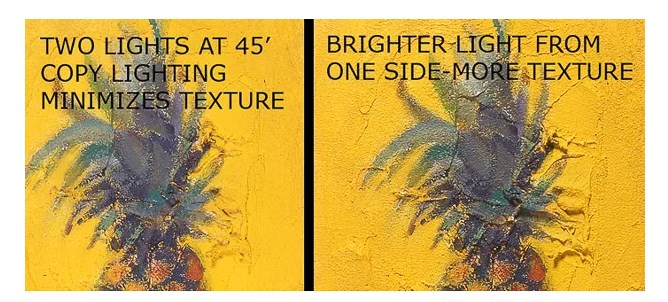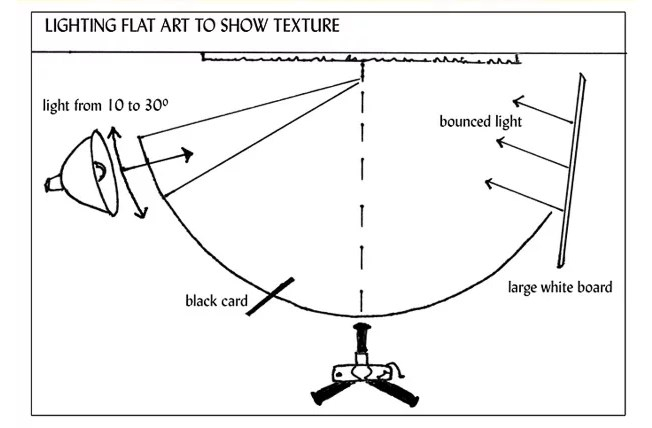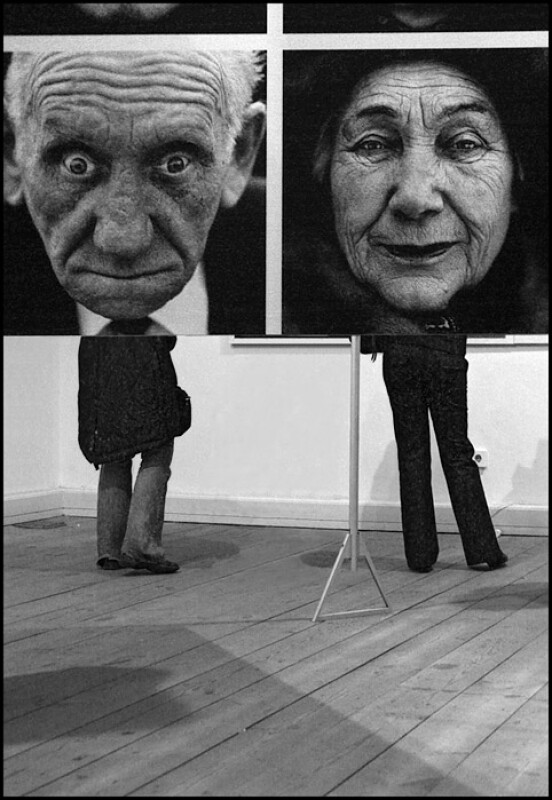В этой статье вы найдете несколько важных советов для фотографирования произведений искусства. Вы можете использовать их для фотографии картин, гравюр, рисунков, текстиля и т.д.

Обратите внимание на вспомогательные линии из тейпа под углом в 45 градусов и перпендикулярно к стене, которые помогают при настройке камеры и освещения
Выбор камеры и настройки
Цифровая зеркальная фотокамера с фиксированным объективом - лучший выбор. Но также полезны компактные камеры с ручным управлением, и даже высококлассный смартфон.
Несколько очень важных настроек камеры
- Отключите цифровой зум
Если ваша камера имеет цифровой зум, первое, что нужно сделать, это отключить его. Цифровой зум увеличивает часть изображения в камере, что приводит к снижению качества изображения и появлению шума. Идеальная настройка фокусного расстояния для фотографирования произведений среднего размера - 80 или 100 мм.
- Придерживайтесь ISO 100.
Для получения резкости выберите самый низкий ISO, обычно 100, и никогда не используйте автоматическую настройку. Более высокое значение, например 1600, отлично подходит для съемки при слабом освещении, но дает зерно.
- Используйте Adobe RGB в качестве рабочего цветового пространства
Adobe RGB способен воспроизводить больше цветов, чем sRGB. Это особенно полезно, если вы планируете использовать свою фотографию в печатных изданиях. Вы всегда можете преобразовать файл позже в цветовое пространство sRGB для использования в Интернете.
Преобразование из sRGB в Adobe RGB в графическом редакторе - это не то же самое, что съемка Adobe RGB. Компьютерные программы могут только интерполировать из существующей информации.
- Какое качество файлов вы должны использовать
Выберите самый качественный формат файла, даже если он кажется намного больше, чем ваши текущие требования. Если ваша камера может снимать в формате RAW, вы получите лучшую резкость и тональный диапазон. Но формат RAW требует дополнительную обработку на этапе редактирования. Если вы не уверены, попробуйте установить качество RAW PLUS LARGE JPG.
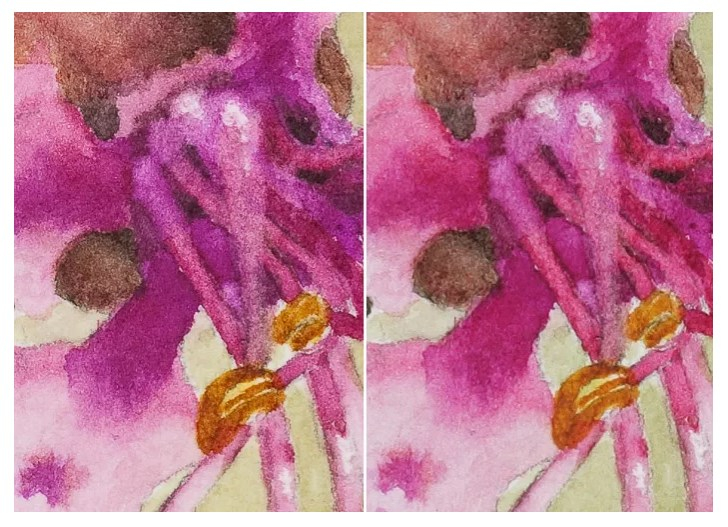
RAW против высококачественного JPG
TIFF также полезный качественный формат. Программное обеспечение камеры автоматически обработает файл TIFF. Оно не будет сжимать и изменять его размер, как в JPG.
- Установите настройки насыщенности на нейтральный
Настройки насыщенности, если они доступны на вашей камере, должны быть установлены на нормальный или нейтральный. Это точно отобразит цвета в вашей работе. Позже в графическом редакторе вы можете применить больше насыщенности и контраста.
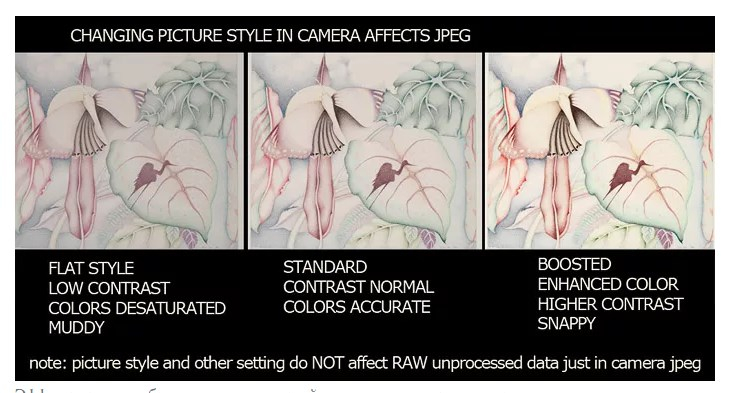
Cтилm изображения или настройки насыщенности в камере
- Баланс белого и управление цветом
Большинство цифровых камер имеют регулятор баланса белого (WB) на корпусе камеры или в меню. Вы снимаете нейтральный белый или серый объект, и пользовательская настройка баланса белого компенсирует любой цветовой оттенок.
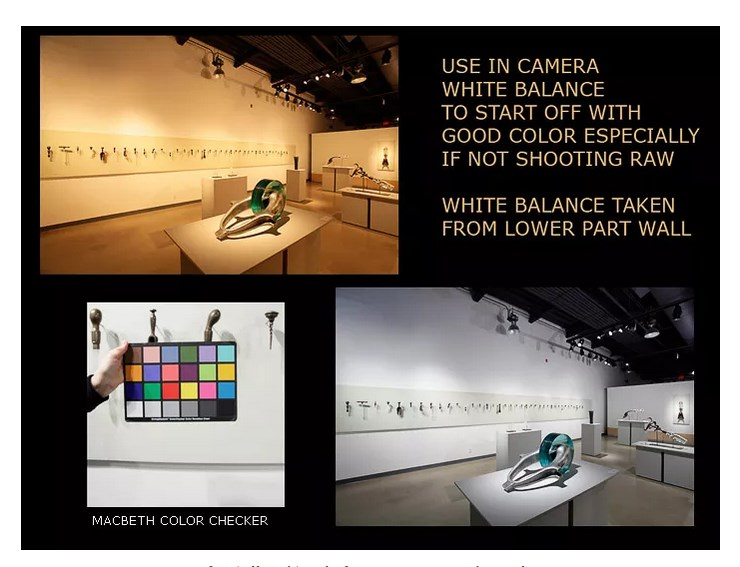
Изображение до (желтоватый оттенок) и после использования пользовательского баланса белого
- Освещение
Стандартная установка освещения для фотографирования картины использует два одинаковых источника света, расположенных под углом 45 градусов с каждой стороны перед картиной. Оба источника света должны совпадать по мощности и находиться на одинаковом расстоянии от центра изображения. Это обеспечивает равномерный свет без тени - один свет уничтожает тени, отбрасываемые другим светом.
Такая установка требует довольно большой комнаты, чтобы убрать источники света подальше от картины и избежать бликов на картине. Если не выходит отодвинуть источники света, используйте объектив с более длинным фокусным расстоянием (80-100 мм). Это отодвигает камеру от объекта и помогает устранить блики.
Если картина находится за стеклом, вы можете устранить отражения, используя черный материал, расположенный вокруг объектива камеры или кольцевую вспышку.
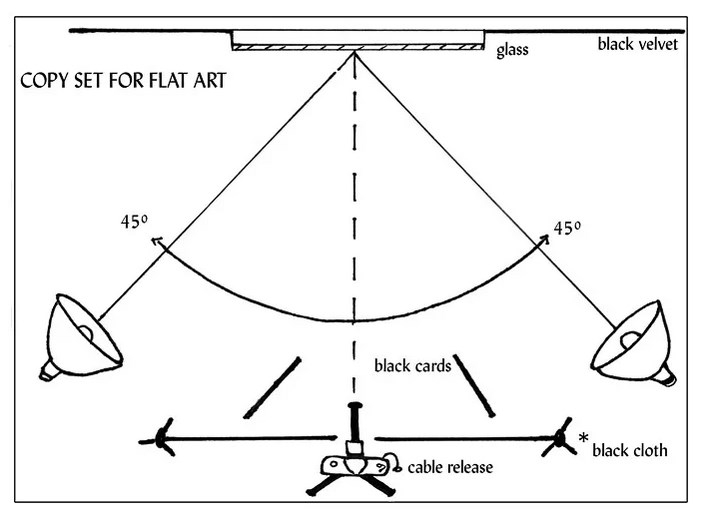
Стандартная схема освещения для съемки картины
Старайтесь не смешивать источники света - при съемке в помещении с искусственным освещением заслоните свет из окон, при использовании естественного освещения окна выключите все комнатные светильники.
Как сфотографировать произведение искусства
Повесьте картину или другое плоское произведение искусства на стену нейтрального белого, серого или черного цвета. Расположение объекта вертикально облегчит его равномерно сбалансированное освещение. Используйте уровень, чтобы проверить вертикальность изображения, затем настройте камеру так, чтобы высота объектива соответствовала центру картины.
Тут нужен крепкий штатив для получения четких фотографий и точного выравнивания изображения. Чтобы устранить любые движения камеры используйте фиксатор кабеля, настройку блокировки зеркала или автоспуск.
Используйте уровень на задней панели камеры, чтобы убедиться, что задняя часть камеры также параллельна стене съемки. Когда задняя часть камеры и изображение параллельны друг другу, перспектива должна быть близка к правильной, искажение также будет минимальным.
Подойдите как можно ближе, оставляя лишь небольшое пространство вокруг краев вашего произведения, это можно будет обрезать в постобработке.
- Учитывайте направление и качество света
Если вы используете оконный свет в качестве основного источника, поместите белый экран на стороне, противоположной окну рядом с вашим объектом, он отразит часть света окна и уравновесит темную сторону. Чтобы показать больше текстуры в картине, изучите схему настройки освещения и примеры ниже. Обратите внимание на примере, где падают тени на изображении справа.
- Отключите встроенную вспышку
Прежде чем снимать какие-либо фотографии, убедитесь, что вы выключили встроенную вспышку. Держите чистую белую или нейтрально-серую карту перед объектом. Сделайте снимок, заполнив весь кадр этой картой. Используйте эту фотографию, чтобы установить баланс белого. Это очистит любой цветовой оттенок, который вы можете увидеть на белых или нейтральных цветах, и также поможет более точно отображать другие цвета. Сделайте вторую фотографию с этим новым параметром баланса белого, чтобы убедиться, что теперь он выглядит чисто белым или нейтральным серым.
- Используйте серую карту, чтобы найти правильную экспозицию
Включение белой или серой карты в одну из ваших фотографий дает вам определенный ориентир. Вы можете использовать такой кадр в фоторедакторе, чтобы очистить любой цветовой оттенок.
Если вы используете "пипетку" для чтения различных тонов в фоторедакторе, то абсолютно нейтральные тоны без какого-либо цветового оттенка будут иметь равные числовые значения RGB. Например, чистый белый - это 255 255 255, нейтральный средний серый - около 120 120 120, а очень темно-серый - 50 50 50. Дело в том, что они близки к одинаковому значению, что указывает на отсутствие цветового оттенка. Теоретически, когда нейтральные цвета являются нейтральными, другие цвета также будут более точными.
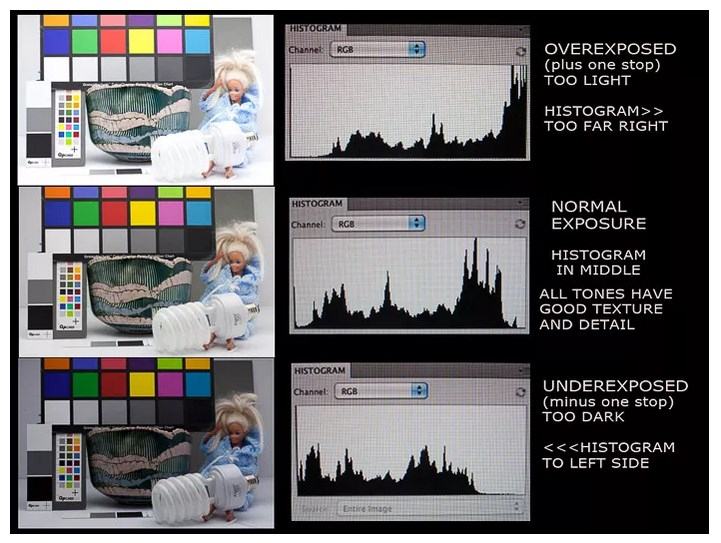
Переэкспонированные, нормальные и недоэкспонированные изображения и их результирующие гистограммы
Приоритет диафрагмы - хороший выбор для съемки. А f/8 - это приемлемая диафрагма для цифровых зеркальных фотокамер. Сделайте снимок и проверьте правильность экспозиции, используя гистограмму в камере.
- Проверьте фокус и снимите детали
Увеличьте фотографию до 100% на экране камеры или компьютера. Проверьте фокусировку в центре и во всех четырех углах. Повторите съемку при необходимости, регулируя фокус.
Редактирование изображений
Большинство графических редакторов будут работать с форматами TIFF или JPEG. Для файлов RAW вам потребуется использовать конвертер RAW. Сделайте все ретуши на копии файла с увеличением 50 или 100%. Когда закончите, сделайте еще копию и измените размер этой копии до необходимого размера в пикселях. Сохраните его как высококачественный JPEG с соответствующим профилем, sRGB или Adobe RGB.
Избегайте повторного сохранения JPEG и сброса уровня качества более одного раза, так как это влияет на резкость и четкость всего полотна изображения.